Ako nakonfigurovať smerovač

- 1160
- 354
- Vít Slobodník
Usplvel je americká spoločnosť, ktorá ponúka širokú škálu prístupu na internet. Úzko spolupracuje s mnohými poskytovateľmi, ktorí často ponúkajú nájomcu alebo splátku na smerovači Spvel. Zariadenie nie je nižšie v charakteristikách analógov známejších značiek a má cenovú cenu.

Najobľúbenejšie sú rozpočtové modely modelu Upvelur-315 miliárd a UR-325 miliárd. Sú vhodné pre technické schopnosti väčšiny operátorov, takže sa bežne používajú. V súprave sa zvyčajne dodáva rýchly inštalačný disk, ale manuálne nastavenie smerovača NASTAVENIA NIE JE NEPOUŽÍVANÉ Problémy. Stačí získať dátové parametre od poskytovateľa a začať študovať pokyny.
Charakteristiky smerovačov
Modely UR-315bn a UR-325 mld. Prakticky sa nelíšia v cene a majú podobné charakteristiky.

Vyrábať UR-315 miliárd
Smerovač UR-315BN:
- frekvencia 2,4 GHz, štandard 802.11n;
- Maximálna rýchlosť Wi-Fi 150 Mbps.;
- Šifrovanie WEP, WPA, WPA2, 802.1x;
- Sila vysielača 13 dBm;
- jedna anténa 2DBI;
- 4 porty LAN 100 Mbps/s.;
- Polomer akcie na ulici je 300 metrov, v miestnosti do 100 metrov;
- Podpora režimu mosta, recept, technológia WDS;
- prítomnosť obrazovky inter -grid, NAT, DHCP, dynamické DNS, statické smerovanie;
- podpora všetkých komunikačných protokolov používaných v Ruskej federácii;
- 32 megabajtov RAM;
- Podpora VLAN a IPTV.
Smerovač UR-325bn:
- frekvencia 2,4 GHz, štandard 802.11n;
- Maximálna rýchlosť Wi-Fi 300 Mbps.;
- Podpora MIMO;
- Šifrovanie WEP, WPA, WPA2, 802.1x;
- Sila vysielača 13 dBm;
- Polomer akcie na ulici je 300 metrov, v miestnosti do 100 metrov;
- 4 porty LAN 100 Mbps/s.;
- Podpora režimu mosta, recept, technológia WDS;
- Podpora komunikačných protokolov používaných v Ruskej federácii, prítomnosť statického a dynamického smerovania, inter -sekvenčná obrazovka.
- 2 antény 2 DBI;
- 32 megabajtov RAM;
- Podpora VLAN a IPTV.

Zvýšiť UR-325 miliárd
Ako vidíte, hlavný rozdiel v množstve antény a maximálna možná rýchlosť bezdrôtového pripojenia. Routery majú veľmi slušné vlastnosti pre svoju kategóriu cien, zo zrejmých výhod, ktoré stojí za zmienku o podpore VLAN.
Pokyny na nastavenie smerovača smeru
Pred konfiguráciou smerovača je potrebné správne pripojiť a nastaviť parametre sieťovej karty. V konektore WLAN na zadnej strane puzdra musíte zapnúť internetový kábel poskytovateľa, ktorý sa v miestnosti skončil. Sieťová karta počítača musí byť pripojená k jednému z portov LAN. Ak používate predponu IPTV, musí byť tiež pripojená k jednému z týchto portov.
V nastaveniach sieťovej karty v vlastnostiach protokolu TCP/IP by mali existovať kontrolné body automatického dokladu DNS a IP. Zvyčajne v oknách sú v predvolenom nastavení, ale je lepšie skontrolovať.
Nastavenia smerovača Upvel zahŕňajú nasledujúce fázy:
- Autorizácia a zmena hesla.
- Nastavenie Wi-Fi.
- Konfigurácia.
- nastavenie
- Parametre portu a nastavenia resetovania.
Autorizácia a inštalácia hesla
Pred začatím práce musíte zadať webové rozhranie smerovača a nastaviť svoje prístupové heslo. Je to potrebné na vylúčenie penetrácie a krádeže premávky útočníkmi. Ak to chcete urobiť, postupujte podľa nasledujúcich akcií:
- Otvorte internetový prehliadač, ktorý používate, a zadajte v riadku 192. 168.10.1.
- Ak chcete vstúpiť do systému, zadajte ako meno používateľa Admin User a Admin User ako názov používateľa.
- Potom sa dostanete do rozhrania, kde potrebujete nájsť kartu Service, podpis „Úloha hesla“.
- Teraz môžete nastaviť svoje používateľské meno a heslo pre prístup k nastaveniam smerovača.
- Kliknite na tlačidlo „Uložiť zmeny“.
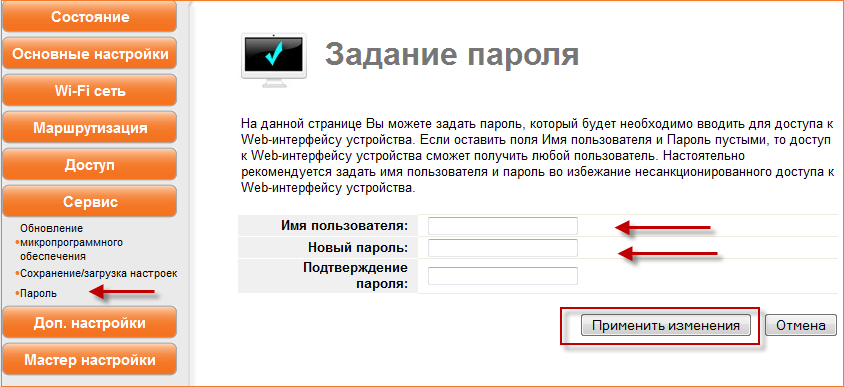
Wi-Fi parametre
Teraz sa poďme na kartu Wi-Fi siete a uvidíme, aké príležitosti sa tam navrhujú. Body „frekvencia“ a SSID môžu zostať bez zmeny. Router funguje na 2,4 GHz a SSID je iba názov siete, ktorý je videný každý, kto je v oblasti povlaku antény. Môžete predstaviť akékoľvek slovo, ktoré sa vám páči. A tiež nemenia šírku kanála - toto je štandard parametrov pre všetky zariadenia.
Ale s počtom kanálov v budúcnosti bude možné experimentovať. Pri prvom nastavení môžete vložiť automatické narezanie, potom router podľa jeho názoru nájde optimálny. To nie vždy funguje dobre, takže pri nestabilnom alebo pomalom pripojení si môžete stiahnuť špeciálnu aplikáciu na skenovanie Wi-Fi, umožní vám zistiť, ktorý kanál je lepšie použiť. Potom môžete zmeniť parameter vo webovom rozhraní ABVEL.
Dôležitý bod - metóda šifrovania. Odporúča sa vložiť WPA zmiešané, vložiť kontrolné body TKIP a AES do sady šifrovacích látok, metóda overovania je súkromná, formát kľúčov je vložiť heslo a zadať sadu čísel, ktoré sa použijú ako heslo. Táto sada je potrebné si zapamätať alebo zaznamenať niekde, bez nej, prístup k Wi-Fi bude nemožný.
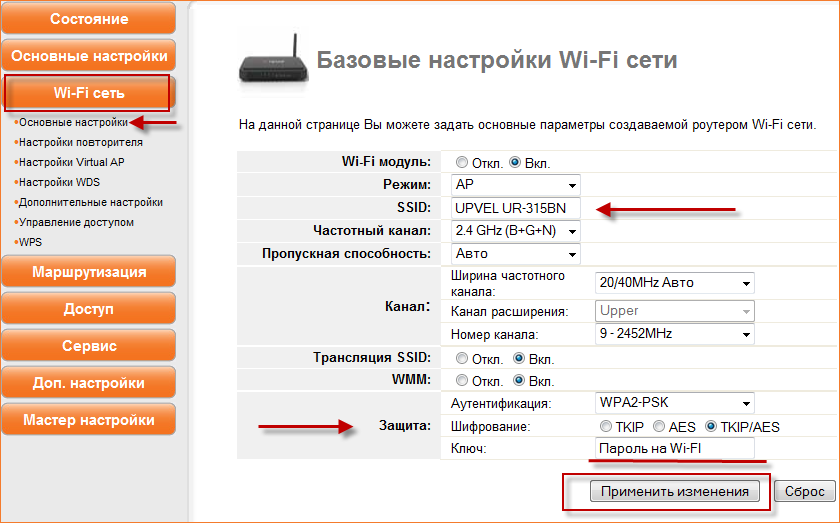
Parametre siete
Otvorenie karty „Nastavenia“ uvidíte tam podpisy „rozhranie LAN“, „WAN rozhranie“, „rozhranie VLAN“, „Dátum a čas“. Všetko je jasné s posledným bodom, stačí nastaviť aktuálne hodnoty. V prvom odseku je tiež málo príležitostí: môžete jednoducho zmeniť adresu smerovača v sieti. To znamená, že musíte zadať webové rozhranie nie prostredníctvom adresy 192. 168.10.1, a ten, s ktorým vy sami prídete.
Budeme analyzovať, ako nastavenie rozhrania WAN. Budete potrebovať údaje poskytnuté poskytovateľom.
Po prvé, typ pripojenia môže byť DHCP, PPPOE, PPTP, L2TP v závislosti od operátora.
S DHCP si jednoducho vyberte tento typ pripojenia a nezmeniť nič iné. Môžete klonovať adresu MAC, toto je fyzická adresa zariadenia. Ale opäť by ste sa nemali dotknúť týchto nastavení, aspoň bez koordinácie s poskytovateľom.
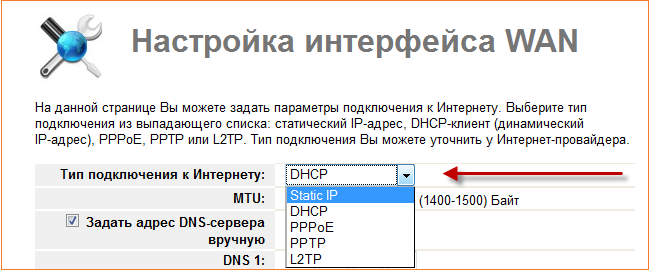
Ak je váš typ komunikácie PPPOE, zadajte názov používateľa a hesla poskytovaného poskytovateľom služieb. Spravidla sú uvedené v zmluve.
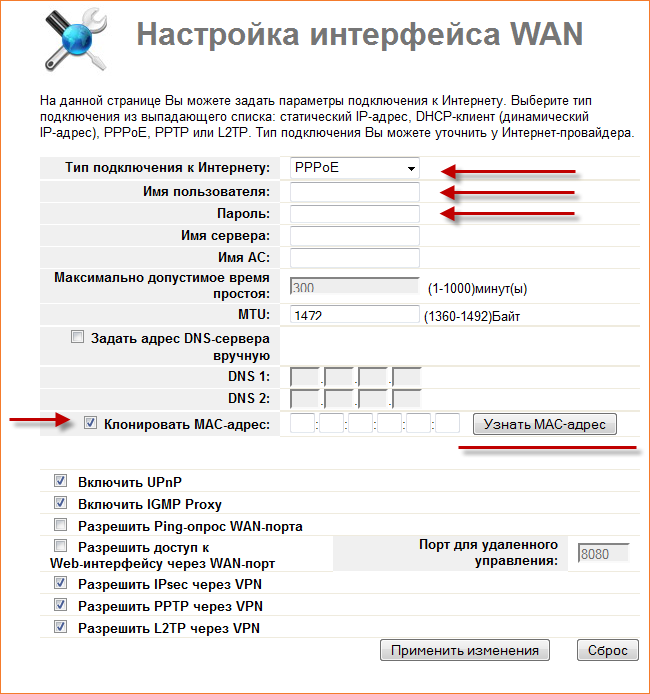
S typom pripojenia L2TP vyberte Dynamic IP, zadajte názov domény servera (údaje od poskytovateľa), prihlásenie a heslo (tiež pozrite sa do zmluvy), konštantný typ pripojenia, automaticky DNS.
Rozhranie VLAN vám umožní nakonfigurovať prácu s stand-up IPTV.
Parametre IPTV
Pripojte predponu k štvrtému portu LAN v puzdre. V nastaveniach predchádzajúcej časti (WAN) by sa mali označiť nasledujúce body:
- Povoliť upnp;
- Povoliť igmp proxes;
- Povoliť echo-prokes prostredníctvom Wan.
Potom prejdite na nastavenia VLAN a vložte kliešť „Activate“. Riadok Ethernetport 4 by mal mať začiarkavacie políčko a parameter mostu, priorita 3.
Stránka vám umožňuje ovládať parametre virtuálnych miestnych sietí, ale to sa nevyžaduje pre prvú konfiguráciu.
Ďalšie príležitosti
Router vám tiež umožňuje reorganizovať porty, ak chcete v lokálnej sieti urobiť nejaký server, potom spoločnosť HOPVEL presmeruje žiadosti z určitých služieb miestnemu hostiteľovi. Ak povolíte túto funkciu, musíte zadať IP, ku ktorej bude presmerovanie, rozsah portov a protokol.
Ak nič také nepotrebujete, jednoducho sa nedotýkajte tejto položky.
A nakoniec, posledný bod umožňuje:
- Uložte aktuálne parametre smerovača do súboru v prípade preinštalovania alebo iných problémov. Potom v budúcnosti nebudete musieť manuálne ukladať kontroly, stačí len na stiahnutie súboru nastavení.
- Stiahnite si zo súboru - položka, ktorá vám umožní nastaviť všetky potrebné parametre jedným kliknutím. Ak ste si kúpili smerovač od poskytovateľa, pravdepodobne vám poskytne súbor s nastaveniami.
- Nainštalujte predvolené nastavenia - Resetovanie parametrov zariadenia do továrne.
Môžete teda manuálne nakonfigurovať smerovač Upvel, ako aj spustiť automatické nastavenie parametrov. Akákoľvek komunikácia komunikácie alebo zmeny v kľúčových parametroch by sa mala diskutovať s technickou podporou operátora. Ak si vezmete smerovač na prenájom alebo splátkový plán, spolu s pripojením k plánu tarify, pravdepodobne už bude pripravený na prácu. Je však užitočné byť schopné nastaviť parametre pre vaše preferencie, najmä sieť Wi-Fi.

